Vous souhaitez supprimer de votre site ou de votre magasin WooCommerce des utilisateurs/utilisatrices WordPress ayant des rôles spécifiques ?
Bien que vous puissiez aller sur la page Utilisateurs et supprimer chaque utilisateur un par un, ce n’est pas une très bonne option si vous avez beaucoup d’utilisateurs/utilisatrices.
Dans cet article, nous allons vous afficher comment supprimer en masse les utilisateurs/utilisatrices WordPress avec des rôles spécifiques.
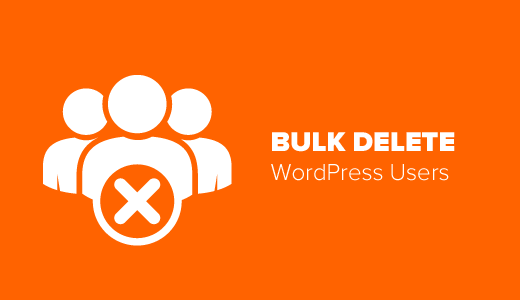
Quand supprimer en masse des utilisateurs/utilisatrices WordPress ?
Il existe quelques situations dans lesquelles vous pourriez vouloir supprimer plusieurs utilisateurs/utilisatrices à la fois dans votre blog ou site WordPress :
- Se débarrasser des comptes indésirables : Si votre site WordPress s’est rempli d’un grand nombre de faux comptes à cause d’indésirables, vous devrez peut-être les supprimer en masse pour nettoyer votre site.
- Retirer les anciens employés ou entrepreneurs : Si quelqu’un avait un accès spécial à votre site pour un travail mais n’en a plus besoin, il se peut que vous deviez supprimer son compte.
- Nettoyage des anciens comptes : Au fil du temps, votre site peut rassembler de nombreux anciens comptes qui ne sont plus utilisés. Les supprimer en bloc peut aider à mettre de l’ordre sur votre site et à enregistrer de l’espace.
Avec cela à l’esprit, regardons comment supprimer plusieurs utilisateurs/utilisatrices WordPress à la fois. Vous pouvez utiliser les liens rapides ci-dessous pour passer à une méthode spécifique :
Méthode 1 : Supprimer manuellement les utilisateurs/utilisatrices WordPress ayant des rôles spécifiques
Cette méthode est plus simple et ne nécessite pas l’installation d’extensions WordPress.
Il vous suffit de vous rendre sur la page Utilisateurs/utilisatrices dans votre zone d’administration WordPress. Vous y trouverez la notification de la liste des utilisateurs/utilisatrices inscrits sur votre site WordPress.
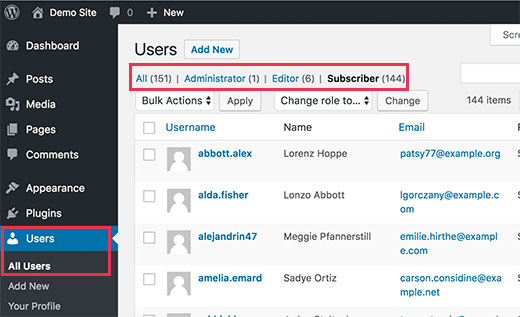
En haut de la liste, vous verrez les liens vers les différents rôles du compte. Lorsque vous cliquez sur un rôle du compte, la liste des utilisateurs/utilisatrices ayant ce rôle spécifique s’affiche.
Cette page affiche uniquement 20 utilisateurs/utilisatrices à la fois. Si vous souhaitez supprimer d’autres comptes utilisateurs/utilisatrices, cliquez sur l’onglet Options d’écran dans le coin supérieur droit de l’écran.
Un menu déroulant s’affiche, dans lequel vous pouvez définir le « Nombre d’éléments par page ».
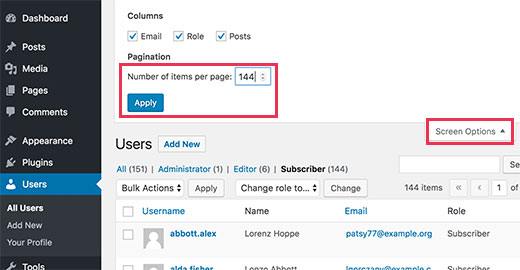
Par exemple, nous voulons supprimer les utilisateurs ayant le rôle d’abonné/abonné, et il y a 144 utilisateurs ayant ce rôle. Nous saisirons donc 144 dans le champ « Nombre d’articles par page ».
Cliquez simplement sur le bouton « Appliquer » et la page se rechargera, affichant tous les comptes d’utilisateurs ayant le rôle d’abonné/abonné sur votre site WordPress.
Vous devez maintenant cliquer sur la case à cocher Tout sélectionner à côté de la colonne Nom d’utilisateur pour sélectionner tous les articles affichés sur la page.
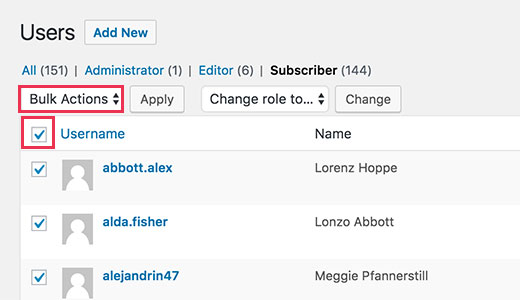
Si vous ne souhaitez pas supprimer certains utilisateurs/utilisatrices, vous pouvez décocher leurs cases maintenant.
Une fois que vous êtes prêt, cliquez simplement sur le menu » Actions groupées « , puis sélectionnez » Supprimer « . Cliquez ensuite sur le bouton » Appliquer « , et WordPress supprimera tous les comptes utilisateurs/utilisatrices sélectionnés.
Si les comptes utilisateurs/utilisatrices que vous essayez de supprimer ont créé des publications, il vous sera demandé ce que vous voulez faire de ces publications.
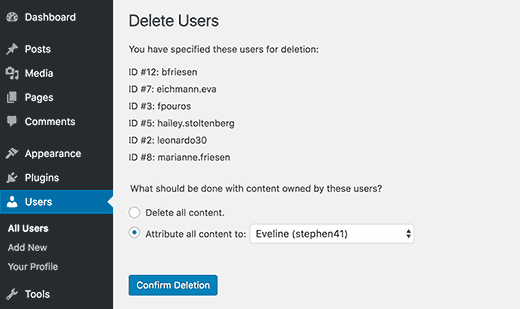
Vous pouvez sélectionner de supprimer tout le contenu créé par ces utilisateurs/utilisatrices ou de l’attribuer à un compte utilisateur existant.
Enfin, cliquez sur le bouton » Confirmer la suppression » pour continuer. WordPress va maintenant supprimer tous les comptes utilisateurs/utilisatrices sélectionnés de votre site.
Cette méthode fonctionnera pour quelques centaines d’utilisateurs, mais si vous avez des milliers d’utilisateurs, vous ne voulez pas ajuster les options de l’écran car cela peut potentiellement surcharger votre serveur.
Au lieu de cela, vous devez utiliser la méthode n° 2.
Méthode 2 : Supprimer en masse les utilisateurs/utilisatrices WordPress avec des rôles spécifiques à l’aide d’un plugin
La méthode par défaut pour supprimer en bloc des utilisateurs ayant des rôles spécifiques est assez simple, mais elle ne convient pas si vous souhaitez supprimer un très grand nombre d’utilisateurs/utilisatrices.
Sélectionné, il peut arriver que vous deviez sélectionner des utilisateurs/utilisatrices sur la base d’autres critères.
Par exemple, vous pouvez vouloir supprimer les utilisateurs/utilisatrices qui ne se sont pas connectés depuis un certain temps ou qui se sont inscrits au cours d’une période spécifique.
Dans une telle situation, les outils de gestion des comptes par défaut ne suffiront pas. Heureusement, il existe des extensions qui vous permettent d’effectuer efficacement des tâches en masse.
Voyons comment supprimer des utilisateurs/utilisatrices ayant des rôles spécifiques à l’aide d’une extension.
La première chose à faire est d’installer et d’activer l’extension Bulk Delete. Pour plus de détails, consultez notre guide étape par étape sur l’installation d’une extension WordPress.
Une fois activé, vous devez vous rendre sur la page Bulk WP » Bulk Delete Users dans votre tableau de bord WordPress.
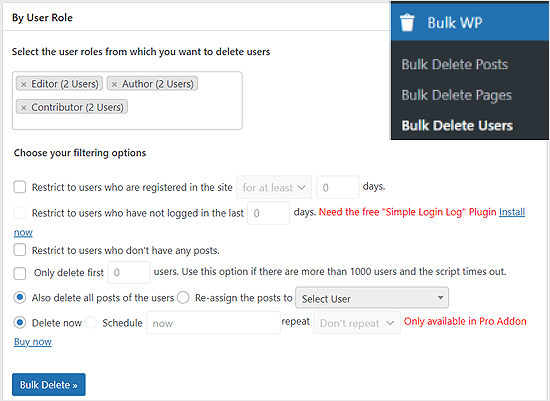
Vous pouvez sélectionner l’option « Suppression en bloc » pour supprimer des utilisateurs/utilisatrices. Vous pouvez tout d’abord sélectionner les rôles du compte. Ensuite, vous pouvez sélectionner les options de filtrage.
Vous pouvez limiter la suppression en bloc aux utilisateurs/utilisatrices qui :
- S’être inscrit dans un nombre de jours donné.
- Je ne me suis pas connecté ces derniers jours.
- Il n’y a pas de publication sur votre blog WordPress.
- Sont des utilisateurs/utilisatrices de première heure.
Vous pouvez également sélectionner les utilisateurs/utilisatrices en fonction des métadonnées.
Défilez un peu vers le bas jusqu’à la case « By User Meta ». Dans cette boîte, vous pouvez sélectionner des champs Meta et utiliser des opérateurs conditionnels pour comparer leurs valeurs.
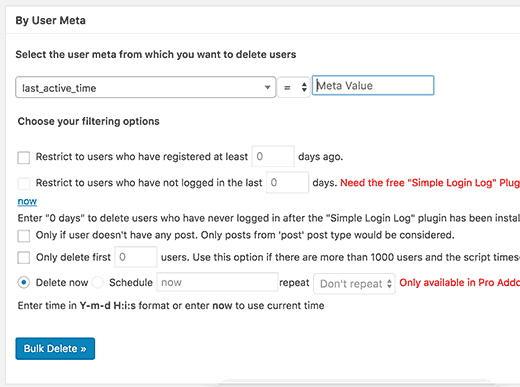
Il suffit de cliquer sur le bouton « Supprimer en bloc » pour que les utilisateurs/utilisatrices correspondant aux critères spécifiques soient supprimés.
Nous espérons que cet article vous a aidé à apprendre comment supprimer en masse des utilisateurs/utilisatrices WordPress avec des rôles spécifiques. Vous pouvez également consulter notre tutoriel sur la façon de permettre aux utilisateurs/utilisatrices d’un blog de modérer les commentaires sur WordPress et les meilleures extensions gratuites de gestion des utilisateurs/utilisatrices pour WordPress.
If you liked this article, then please subscribe to our YouTube Channel for WordPress video tutorials. You can also find us on Twitter and Facebook.





Syed Balkhi says
Hey WPBeginner readers,
Did you know you can win exciting prizes by commenting on WPBeginner?
Every month, our top blog commenters will win HUGE rewards, including premium WordPress plugin licenses and cash prizes.
You can get more details about the contest from here.
Start sharing your thoughts below to stand a chance to win!
Clay says
Very helpful. Saved me a load of time. Basically my subscriber function had been hacked leaving me with 4,000 unwanted subscribers! Thanks!
Henry says
Need help, kind of an emergency. I had a user on my site who I had given Admin rights because he was making changes to the website.
Well we got done with our contract and I deleted his user ID. Well today, his user ID is back under a different e-mail address.
How on earth did he regain access? This is creepy.
WPBeginner Support says
Hi Henry,
First, you need to go to Settings » General page and make sure that the box next to « Anyone Can Register » item is unchecked.
After that go to Users > All Users page and delete the suspicious user account.
Next, go to Users > Your Profile page and change your WordPress password.
Administrateur
Liam says
It gives me a 500 internal server error
WPBeginner Support says
Please see our guide on how to fix internal server error in WordPress.
Administrateur
Mauri says
Be careful with Bulk Delete. Its a great tool but it is unforgiving. If your admin user has more than one role and you request you delete a role that your admin is also, it deletes the user.